網絡瀏覽器 Microsoft Edge 這可能是最歡迎 特點 al Windows 10。 一個非常快速的瀏覽器和 接口 非常直觀(UI).
用戶 Windows 10 誰選擇 安裝操作系統 in 英語但寫的網站,論壇等形式的語言不是操作系統等, 字樣 “錯“ 會出現 以紅色突出顯示 in EDGE。 這是由自動更正功能,我們知道,當我們有一個給定的 拼寫錯誤。 當然,寫在比系統將識別極言功能之外的其他語言 拼寫錯誤將 亮點紅色 如果您願意,正確'.
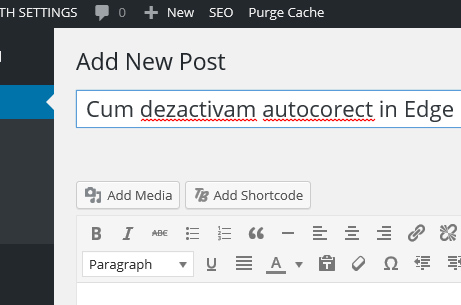
我們如何禁用自動更正功能 Microsoft Edge 網絡瀏覽器
我們期望自動更正 Edge 從禁用它 設置 瀏覽器,因為我們使用的所有應用程序有自己的 設置和選項,但要禁用自動更正 Microsoft Edge,我們將不得不為系統禁用此功能 Windows 10.
1。 到 Start Menu 並打開設置/ Settings
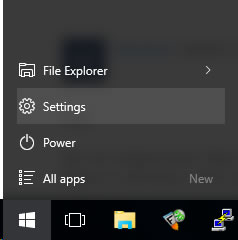
2。 在面板中的“Settings“我們點擊”設備“
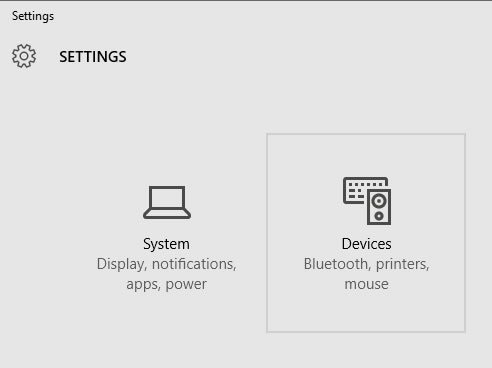
3.在左側的“設備”下,進入“鍵入”選項並傳遞選項自動更正拼寫錯誤 words 和“突出顯示拼寫錯誤 words”在模塊上 OFF。 我的意思是禁用了兩種功能。
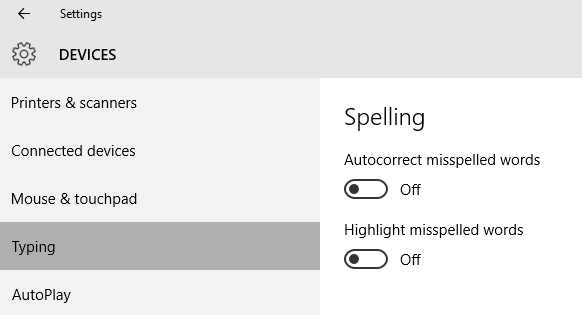
將這兩個選項切換到“關閉”模式後,我們關閉 Microsoft Edge 並重啟操作系統 Windows 10.
拼寫錯誤不會被糾正以紅色突出顯示,無論他們寫的語言。
禁用“自動更正拼寫錯誤 Words ”&“ 突出顯示拼寫錯誤 Words" 在 Microsoft Edge / Windows 10.